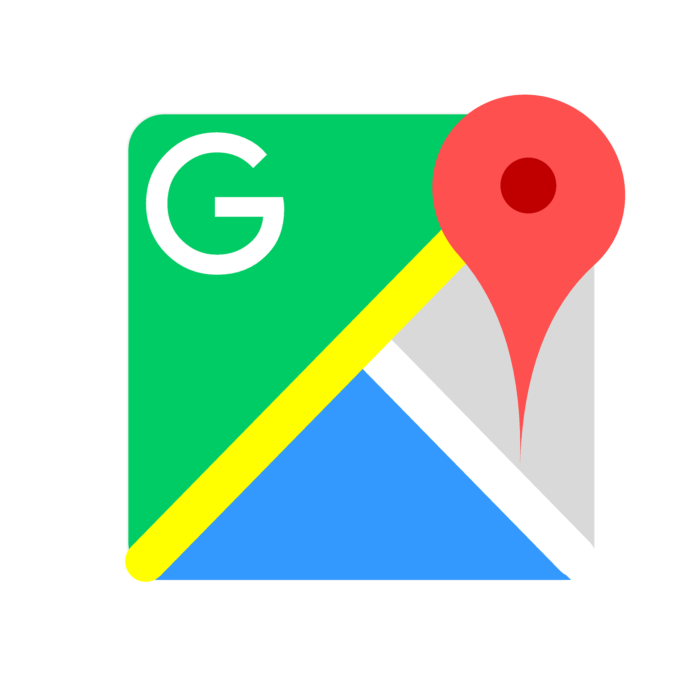
Mapy Google w wersji offline to takie, które nie wymagają połączenia do internetu. Świetnie sprawdzą się podczas wycieczki do miejsc, gdzie internet działa wolno lub jest niedostępny. Jeśli jesteś ciekawy jak zapisać wybrany obszar w Mapach Google to koniecznie skorzystaj z naszej dzisiejszej instrukcji krok po kroku. Telefon w dłoń i zaczynamy!
Zrzuty z ekranu zostały wykonane na podstawie telefonu Huawei P20 Pro
- Na liście wszystkich zainstalowanych aplikacji odszukaj Google Maps i uruchom program.
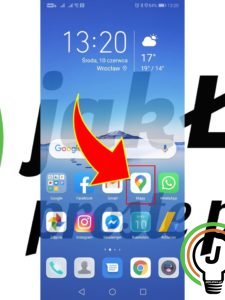
- Upewnij się, że masz połączenie z internetem, a następnie zaloguj się w Mapach Google i kliknij na ikonę awatara/zdjęcia profilowego, znajdującego się w prawym, górnym rogu ekranu.

- Z listy znajdującej się po lewej stronie wybierz zakładkę „Mapy offline”.
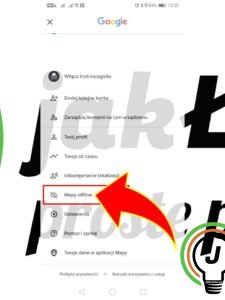
- Kliknij na „Wybierz własną mapę”. Pojawi się ramka, którą możesz swobodnie przesuwać po mapach do momentu aż znajdziesz ten obszar, który chcesz pobrać. Następnie zatwierdź przyciskiem „Pobierz”.
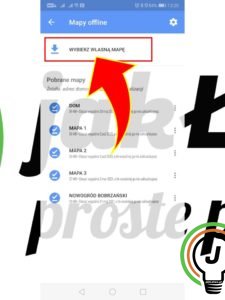
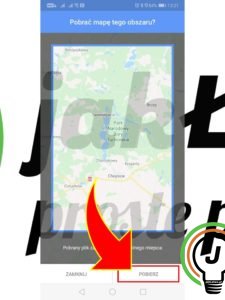
- Zaznaczony przez Ciebie obszar będzie się przez chwilę pobierał. Możesz edytować pobrany obszar i np. zmienić jego nazwę. W tym celu wskaż wybraną mapę offline a następnie kliknij na ikonę ołówka, znajdującą się w prawym, górnym rogu ekranu. Gotowe! Prawda, że łatwe?
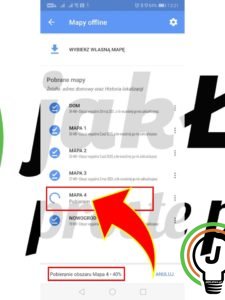
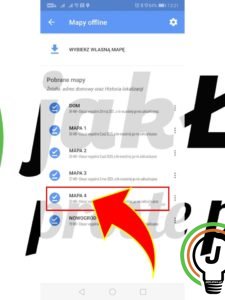
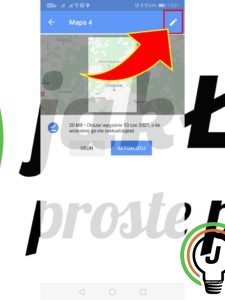
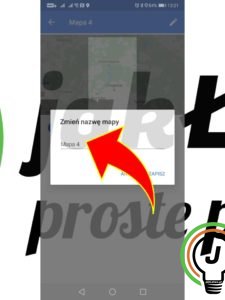
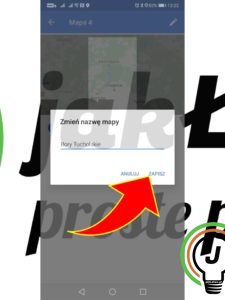
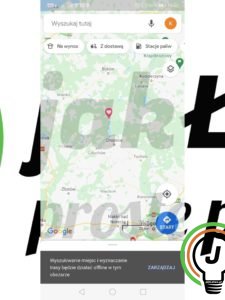
Pytania?
Masz problem? Potrzebujesz naszej pomocy/wskazówki? Skorzystaj z jednej dostępnych z opcji: napisz do nas w komentarzach korzystając z pola poniżej, skorzystaj z forum gdzie możesz uzyskać pomoc od innych użytkowników naszej strony lub wyślij do nas wiadomość!








